
Отключение автоматической перезагрузки при установке обновлений Windows
Стоит ли обновлять Microsoft Windows? Категоричный ответ на этот вопрос отсутствует, так как эта операционная система может годами весьма успешно работать и без установки различных обновлений.
С другой стороны, обновление системы позволяет исправить некоторые системные ошибки драйверов и Windows, и повысить безопасности ОС. Поэтому было бы неплохо не совсем отключать обновления Windows, а просто настроить под ваши предпочтения.
Отключение автоматической перезагрузки Windows
Вне зависимости от включения автоматического режима обновлений или их установки вручную, почти после каждого достаточно серьезного обновления системы необходима перезагрузка компьютера. При этом Windows не просто выводит надоедающее всплывающее окно, уведомляющее о предстоящей перезагрузке системы, но и даже перезапускает систему автоматически, без согласия пользователя. Естественно, это достаточно неудобно, так как вынуждает закрыть все открытые окна и приложения, что может вызвать потерю не сохраненной информации. Для избежания таких последствий, можно просто отключить опцию автоматического перезапуска Windows после ее обновления. Удобнее всего это сделать с помощью «Редактора локальной групповой политики».
Нажмите сочетание клавиш Win+R и в строчке Выполнить введите команду gpedit.msc и подтвердите ввод.
В закладке Конфигурация компьютера откройте подраздел Административные шаблоны, потом зайдите в Компоненты Windows и откройте Центр обновлений Windows.
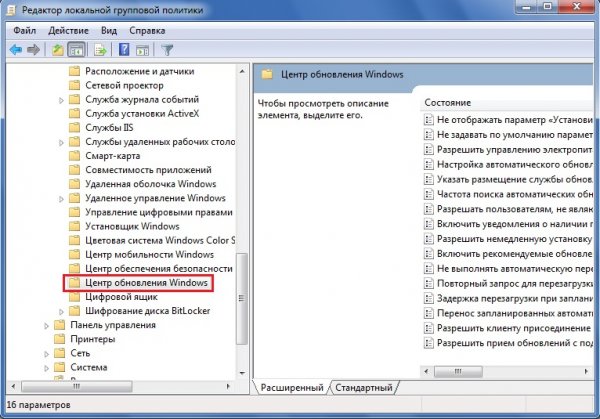
В правой части появившегося окна редактора групповой политики вы уведите параметр Не выполнять автоматическую перезагрузку при автоматической установке обновлений, если в системе работают пользователи и двойным щелчком мышки откройте его. В новом окне поставьте флажок на пункте Включить и подтвердите нажатие кнопки Ок.
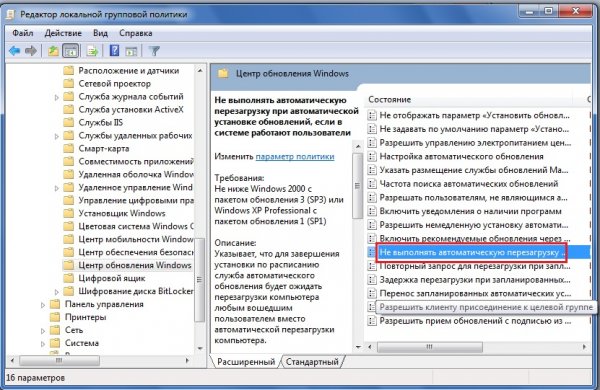
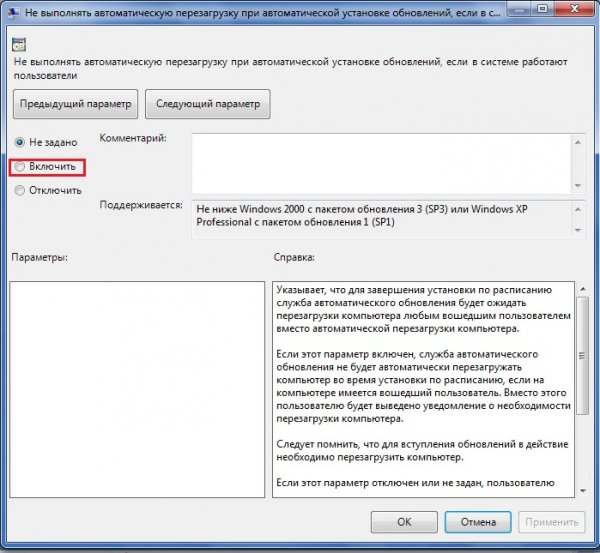
Сделанные изменения вступят в силу после перезагрузки компьютера, и при дальнейшем автоматическом обновлении система будет только уведомлять о необходимой перезагрузке Windows.
Настройка обновлений Windows
Для задания параметров обновлений операционной системы, нужно зайти в «Центр обновлений Windows». Он расположен в Панели управления, в закладке Система и безопасность.
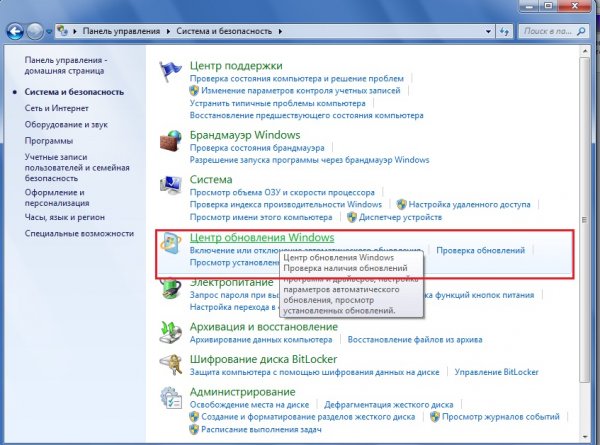
Затем нужно перейти к разделу Настройка параметров.
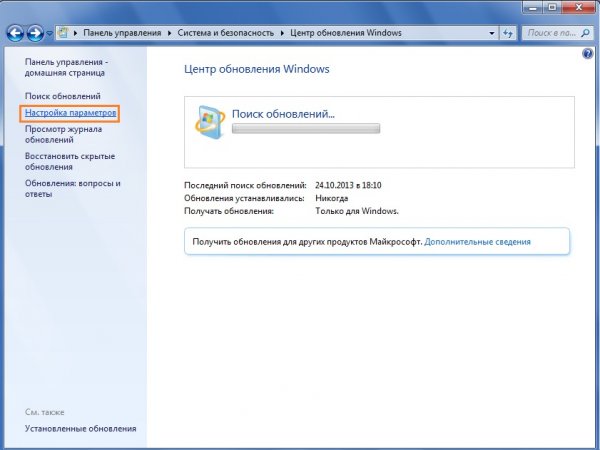
Здесь появится возможность выбора, загрузки и установки обновления автоматически или вручную, а также запрет или разрешение установки обновлений Windows другим пользователям компьютера.
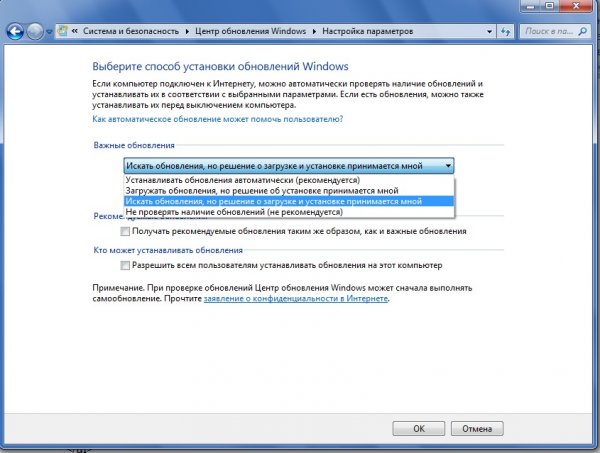









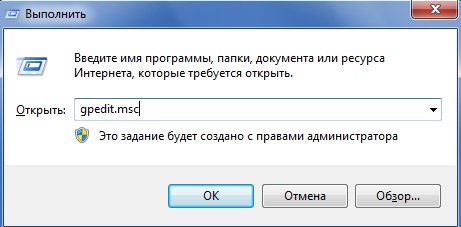


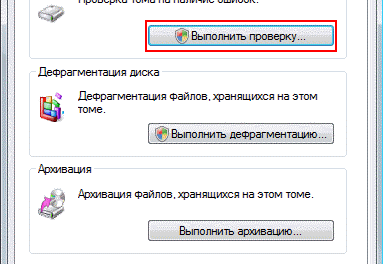
Свежие комментарии